- in အန်းဒရွိုက် by admin
Android TV နှင့် Roku TV- ဘယ်ဟာ ပိုကောင်းလဲ။
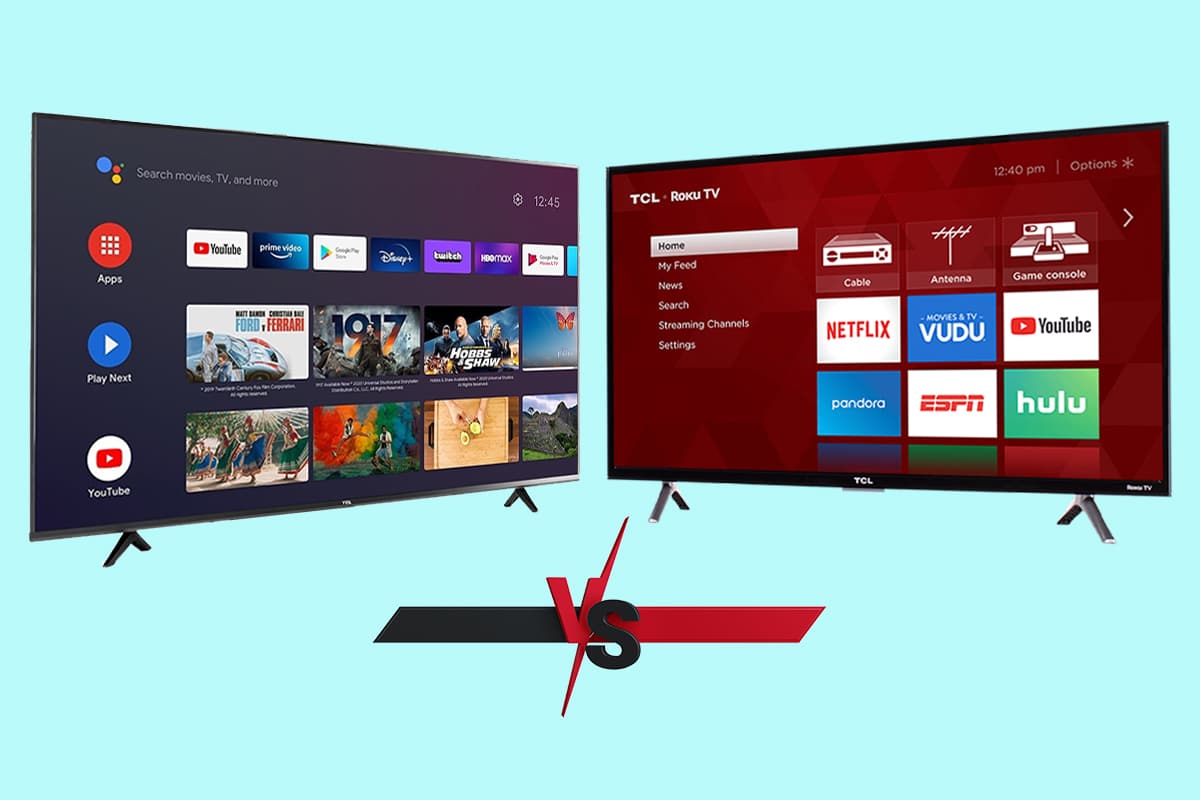
Android TV နှင့် Roku TV တို့သည် အခြေခံအားဖြင့် အတူတူပင်ဖြစ်သော်လည်း အသုံးပြုသူများပေါ်မူတည်၍ ၎င်းတို့၏အသုံးပြုမှုမှာ ကွဲပြားပါသည်။
Roku TV သည် ယခင်က နည်းပညာပိုင်းဆိုင်ရာ ဗဟုသုတမရှိသူများအတွက် ပိုမိုသင့်လျော်ပါသည်။ အခြားတစ်ဖက်တွင်၊ Android TV သည် ဂိမ်းဝါသနာပါသောဂိမ်းကစားသူများနှင့် လေးလံသောအသုံးပြုသူများအတွက် ပိုမိုကောင်းမွန်သောရွေးချယ်မှုတစ်ခုဖြစ်သည်။
ဒါကြောင့် နှိုင်းယှဉ်မှုတစ်ခုကို ရှာဖွေနေတယ်ဆိုရင်၊ Android TV နှင့် Roku TV၊ မင်း နေရာမှန်မှာ။ Android TV နှင့် Roku TV အကြား ခြားနားချက်ကို နားလည်နိုင်စေရန် အသေးစိပ်ဆွေးနွေးချက်တစ်ခု ပံ့ပိုးပေးမည့် ဤလမ်းညွှန်ချက်ကို သင့်ထံ ပေးဆောင်ထားပါသည်။ ယခု Feature တစ်ခုချင်းစီအကြောင်းကို အသေးစိတ်ပြောကြရအောင်။
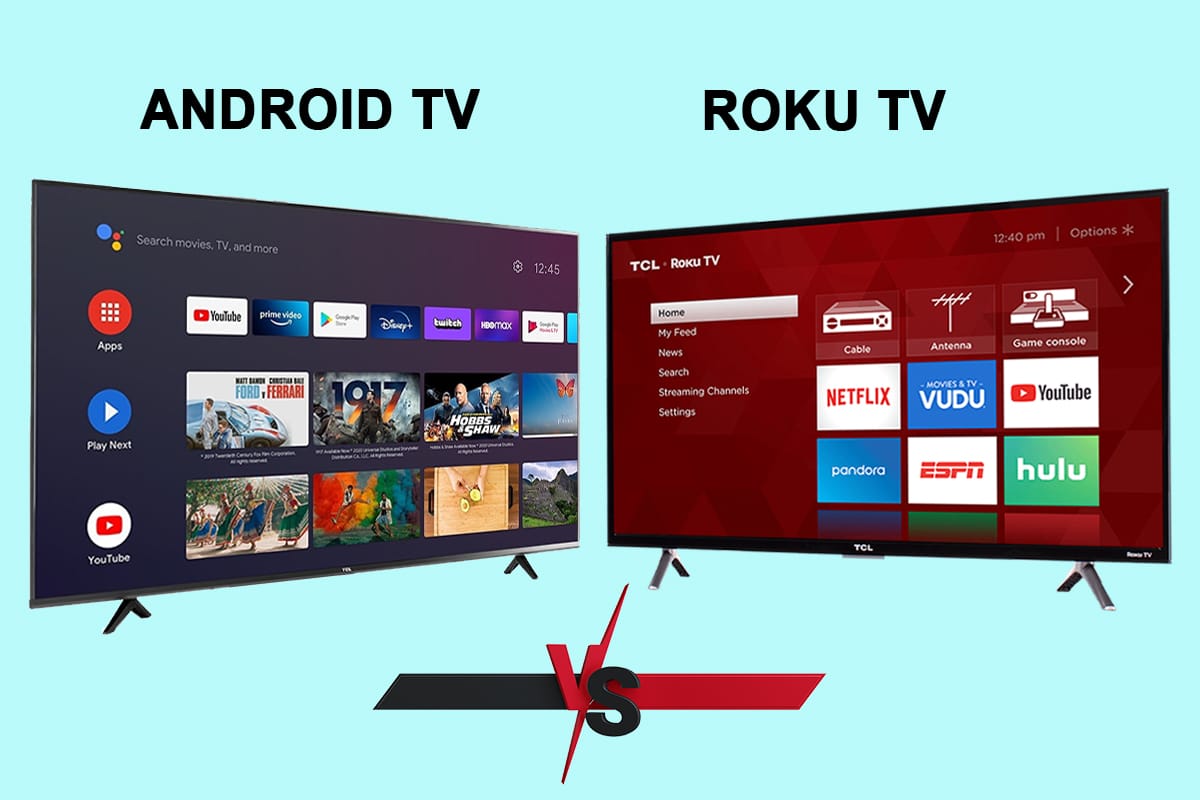
Android TV နှင့် Roku TV- မည်သည့် Smart TV ပလပ်ဖောင်းသည် သင့်အတွက် သင့်လျော်သနည်း။
၁။ User Interface
Roku TV ကို
1. ၎င်းသည် ဝင်ရောက်အသုံးပြုခွင့်ပေးသော ဟာ့ဒ်ဝဲဒစ်ဂျစ်တယ်မီဒီယာပလက်ဖောင်းတစ်ခုဖြစ်သည်။ မီဒီယာအကြောင်းအရာကို တိုက်ရိုက်ကြည့်ရှုခြင်း။ အွန်လိုင်းသတင်းရင်းမြစ်အမျိုးမျိုးမှ။ အင်တာနက်အကူအညီဖြင့် ယခုသင်လုပ်နိုင်ပါပြီ။ အခမဲ့နှင့် အခပေး ဗီဒီယို အကြောင်းအရာများကို ကြည့်ရှုပါ။ ကေဘယ်ကြိုးမလိုဘဲ သင့်တီဗီပေါ်တွင်။ အပလီကေးရှင်းများစွာကို တူညီရန်အတွက် အသုံးပြုနိုင်ပြီး Roku သည် ၎င်းတို့ထဲမှတစ်ခုဖြစ်သည်။
2. ဒါက အံ့သြစရာကောင်းတဲ့ တီထွင်မှုပါ။ ထိရောက်ပြီး တာရှည်ခံပါတယ်။. ထို့ အပြင်၊ တတ်နိုင်ပျမ်းမျှစမတ်တီဗီအသုံးပြုသူများအတွက်ပင်။
3. Roku ၏ User Interface သည် ရိုးရှင်း ပထမအကြိမ်အသုံးပြုသူများပင်လျှင် ၎င်းကို လွယ်ကူစွာလုပ်ဆောင်နိုင်သည်။ ထို့ကြောင့် နည်းပညာမကျွမ်းကျင်သောသူများအတွက် အထူးသင့်လျော်ပါသည်။
4. သင့်တွင်ရှိသောချန်နယ်များအားလုံး installed ပေါ်တွင် ပုံဖော်ပါမည်။ home screen က. ၎င်းသည် အသုံးပြုရလွယ်ကူစေသောကြောင့် ထပ်လောင်းအားသာချက်တစ်ခုဖြစ်သည်။
ဒါ့အပြင်ကိုကြည့်ပါ:
Android စက်ပစ္စည်းတွင် လောလောဆယ်ဒေါင်းလုဒ်လုပ်၍မရပါက ဖြေရှင်းရန် နည်းလမ်း 12 ခု
တစ်စုံတစ်ယောက်သည် သင်၏ Android ပေါ်တွင် သင့်စာသားကိုဖတ်ခြင်းရှိမရှိကို မည်သို့ကြည့်ရှုနိုင်မည်နည်း။
ဓာတ်ပုံဟောင်းများ Android စာရင်းကို ပြန်လည်ရယူရန် အကောင်းဆုံးအက်ပ် 15 ခု
Android မှ Roku အတွက် အကောင်းဆုံး စခရင်မှန်ကြည့်ခြင်း အက်ပ် ၁၀ ခု
Android စမတ်ဖုန်းအသုံးပြုသူများအတွက် အကောင်းဆုံး အခမဲ့ဖောင့်အက်ပ် 17 ခု
Android တီဗွီ
1. Android TV ၏ user interface သည် တက်ကြွပြီး စိတ်ကြိုက်၊ ၎င်းသည် ပြင်းထန်သော သုံးစွဲသူများအတွက် ကောင်းမွန်သင့်လျော်သည်။
2. ဝင်ရောက်ရန် ၎င်းသည် Android လည်ပတ်မှုစနစ်ကို အသုံးပြုသည်။ Google Play စတိုး. Play Store မှ လိုအပ်သော အက်ပ်အားလုံးကို ထည့်သွင်းနိုင်ပြီး သင့် Android TV တွင် ၎င်းတို့ကို ဝင်ရောက်ကြည့်ရှုနိုင်ပါသည်။
၁ သင်၏ Android TV ကို သင့် Android စမတ်ဖုန်းသို့ ချောမွေ့စွာ ချိတ်ဆက်ပါ။ ၎င်းကို အသုံးပြု၍ ပျော်ရွှင်ပါ။ စက်ပစ္စည်းနှစ်ခုလုံးသည် တူညီသောပလက်ဖောင်းပေါ်တွင်အလုပ်လုပ်သောကြောင့် ဤစမတ်တီဗီမှပေးဆောင်သည့်ထူးခြားသောအင်္ဂါရပ်တစ်ခုဖြစ်သည်။
4. လှိုင်းစီးခြင်းအတွေ့အကြုံကို ပိုမိုအသုံးပြုနိုင်စေရန်၊ Android TV ကို ကြိုတင်ထည့်သွင်းထားသည်။ Google Chrome က။ ထို့အပြင်သင်ဝင်ရောက်နိုင်သည်။ Google ကလက်ထောက်, ၎င်းသည် သင်၏ကိုယ်ရေးကိုယ်တာလမ်းညွှန်အဖြစ် ဆောင်ရွက်သည်။ ဤနေရာတွင် Android TV သည် Roku TV နှင့် Smart TV တို့ထက် ပိုကောင်းပါသည်။
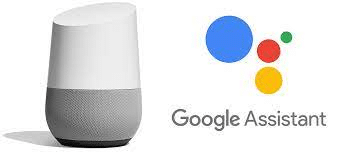
2. ချန်နယ်များ
Roku TV ကို
1. Roku TV သည် ကျယ်ပြန့်သော ချန်နယ်များကို ပံ့ပိုးပေးသည်-
Netflix၊ Hulu၊ Disney Plus၊ Prime Video၊ HBO Max၊ The Roku Channel၊ Tubi- အခမဲ့ရုပ်ရှင်များနှင့် TV၊ Pluto TV- ၎င်းသည် အခမဲ့တီဗီ၊ Sling TV၊ Peacock TV၊ ရှာဖွေတွေ့ရှိချက်ပေါင်း၊ Xfinity Stream Beta၊ Paramount Plus၊ AT&T TV၊ Philo၊ Plex-အခမဲ့ရုပ်ရှင်များနှင့် TV၊ VUDU၊ ပြသချိန်၊ Happykids၊ NBC၊ Apple TV၊ Crunchyroll၊ The CW၊ TNT၊ STARZ၊ Funimation၊ Frndly TV၊ ABC၊ BritBox၊ PBS၊ Bravo၊ Crackle၊ TLC GO၊ Locast။ org၊ FilmRise၊ Viki၊ Telemundo၊ Redbox။၊ QVC & HSN၊ HGTV GO၊
စုံစမ်းစစ်ဆေးရေး Discovery Go၊ BET Plus၊ အရွယ်ရောက်ပြီးသူ ရေကူး၊ CBS၊ မှတ်တမ်း၊ Hotstar၊ FOX NOW၊ XUMO – အခမဲ့ ရုပ်ရှင်များနှင့် TV၊ MTV၊ IMDb TV၊ Food Network GO၊ USA Network၊ တစ်သက်တာ၊ Discovery GO၊ Google Play Movies & TV၊ PureFlix ၊ Pantaya၊ iWantTFC၊ Tablo TV၊ Fawesome၊ FXNOW၊ Shudder၊ A&E၊ VRV၊ UP Faith & Family၊ TBS၊ E!၊ BET၊ Hallmark TV၊ FilmRise British TV၊ OXYGEN၊ VH1၊ Hallmark ရုပ်ရှင်များ ယခု၊ WatchFreeFlix၊ Freeform- ရုပ်ရှင်များနှင့် တီဗီရှိုးများ၊ CW Seed၊ SYFY၊ Movies Anywhere၊
BYUtv၊ TCL CHANNEL၊ VIX – CINE။ တီဗွီ။ GRATIS၊ WOW Presents Plus၊ CuriosityStream၊ FilmRise Western၊ ကြည့်ရှုရန်၊ ကိုယ်ပိုင်၊ Lifetime Movie Club၊ YuppTV- တိုက်ရိုက်၊ CatchUp၊ ရုပ်ရှင်များ၊ Nat Geo TV၊ WETV၊ ROW8၊ AMC၊ Movieland။ တီဗီ၊ FilmRise True Crime၊ The Criterion Channel၊ Nosey၊ Travel Channel GO၊ TCM ကြည့်ရှုရန်၊ ALLBLK၊ FilmRise ထိတ်လန့်စရာ၊ TCL CHANNEL၊ Kanopy၊ Paramount Network၊ FilmRise Mysteries၊ Vidgo၊ Animal Planet Go၊ Popcornflix၊ FilmRise Sci-Fi၊ FandangoNOW၊ ReDiscover ရုပ်မြင်သံကြား၊
FilmRise Action၊ KlowdTV၊ GLWiz TV၊ DistroTV အခမဲ့ တိုက်ရိုက် TVနှင့် ရုပ်ရှင်များ၊ Western TV & Movie Classics၊ JTV တိုက်ရိုက်၊ PeopleTV၊ OnDemandKorea၊ Sundance Now၊ hoopla၊ Comet TV၊ ShopHQ၊ EPIX NOW၊ Classic Reel၊ TV Cast(တရားဝင်)၊ Rumble TV၊ Freebie TV၊ FilmRise Comedy၊ FailArmy၊ DOGTV၊ Science Channel Go၊ FilmRise Thriller၊ SHOP LC၊ aha၊ FilmRise Classic TV၊ Globoplay Internacional၊ truTV၊ EPIX၊ DUST၊ VICE TV၊ Gem Shopping Network၊ FilmRise Documentary၊ B- ရုပ်ရှင် TV၊ Brown Sugar နှင့် TMZ
2. အထက်ဖော်ပြပါ ချန်နယ်များသည် အဓိက တိုက်ရိုက်ထုတ်လွှင့်သည့် ချန်နယ်များဖြစ်သည်။ ၎င်းတို့ အပါအဝင် Roku သည် အကြောင်းကို ပံ့ပိုးပေးသည်။ ၂ လိုင်း၊ အခမဲ့ရော အခပေးရော။
3. Android TV မှပံ့ပိုးမထားသော Roku ရှိ အဆိုပါချန်နယ်များကိုပင် သင်ခံစားနိုင်သည်။
Android တီဗွီ
1. Android TV ဖြစ်ပါ တယ်။ ရထားအငြင်းပွားမှုများမှ ကင်းဝေးကြပါစေ Roku TV နဲ့ ယှဉ်ရင်။ streaming ချန်နယ်များစွာကို ဝင်သုံးခွင့်ပေးသောကြောင့် ၎င်းသည် ထပ်လောင်းအကျိုးကျေးဇူးတစ်ခုဖြစ်သည်။
2. ဤသည်မှာ Android TV မှ ပံ့ပိုးပေးသော အဓိက တိုက်ရိုက်ထုတ်လွှင့်သည့် ချန်နယ်အချို့ဖြစ်သည်- Pluto TV၊ Bloomberg TV၊ JioTV၊ NBC၊ Plex၊ TVPlayer၊ BBC iPlayer၊ Tivimate၊ Netflix၊ Popcorn Time စသည်ဖြင့်၊
ဒါ့အပြင်ဖတ်ရန်: Roku ကို Hard & Soft Reset လုပ်နည်း
၃။ အသံထိန်းချုပ်မှု
Roku TV ကို
Roku သည် နှစ်မျိုးလုံးကို ထောက်ခံသည်။ Alexa နှင့် Google Assistant သို့သော်၊ သင်သည် Google Assistant ၏အင်္ဂါရပ်အားလုံးကို အသုံးချနိုင်မည်မဟုတ်ပေ။ ရာသီဥတုအခြေအနေ သို့မဟုတ် သင့်ပြက္ခဒိန်ကို သင်ဝင်ရောက်ကြည့်ရှုနိုင်သော်လည်း ပြည့်စုံသော Google Assistant ပံ့ပိုးမှုကို ရရှိမည်မဟုတ်ပါ။
Android တီဗွီ
အစောပိုင်းဆွေးနွေးခဲ့သည့်အတိုင်း, သင်သည်အားလုံး၏ features တွေခံစားနိုင်ပါတယ်။ Google ကလက်ထောက် နှင့် Google က Chrome ကို Android TV ပေါ်တွင် အရ အသံရှာဖွေခြင်းနှင့်အင်တာနက်လှိုင်းစီးခြင်း။Android TV သည် အခြားအရာအားလုံးထက် ကြီးကျယ်သောအနားသတ်ဖြင့် ဂိမ်းကို အနိုင်ရသည်။
4. Bluetooth ပံ့ပိုးမှု
Roku TV ကို
၁ Bluetooth ချိတ်ဆက်ပါ။ သင်၏ Roku TV ဖြင့်၊ သို့သော် စက်အားလုံး လိုက်နာမည်မဟုတ်ပါ။ အောက်တွင်ဖော်ပြထားသည့်အတိုင်း Roku စက်များကို အကန့်အသတ်ဖြင့်သာ Bluetooth မှတစ်ဆင့် ချိတ်ဆက်နိုင်သည်-
- Roku Ultra မော်ဒယ် 4800 ။
- Roku စမတ် အသံဘား။
- Roku TV (ကြိုးမဲ့စပီကာများ ထုတ်ဝေမှုနှင့်အတူ)
- Roku Streambar
2. Roku ဟုခေါ်သော မိုဘိုင်းအက်ပလီကေးရှင်းတစ်ခု၏အကူအညီဖြင့် Bluetooth ကို နားဆင်ခံစားနိုင်ပါသည်။ မိုဘိုင်းလ်သီးသန့် နားထောင်ခြင်း။. သင်၏ဘလူးတုသ်စပီကာကို သင့်မိုဘိုင်းနှင့်ချိတ်ဆက်ခြင်းဖြင့် Mobile Private Listening လုပ်ဆောင်ချက်ကို သင်ဖွင့်သောအခါ ၎င်းကိုလုပ်ဆောင်နိုင်သည်။
Android တီဗွီ
သီချင်းများကို နားထောင်ခြင်း သို့မဟုတ် အသံဖြင့် ကြည့်ရှုခံစားနိုင်ပါသည်။ သင်၏ Android TV ကိုတွဲချိတ်ခြင်း။ Bluetooth ဖြင့် Bluetooth ပံ့ပိုးမှုအရ၊ Android TV သည် Roku TV နှင့် နှိုင်းယှဉ်ပါက ပိုမိုကောင်းမွန်သော ရွေးချယ်မှုတစ်ခုဖြစ်ပြီး ၎င်းသည် အခက်ခဲမရှိသောကြောင့်ဖြစ်သည်။
ဒါ့အပြင်ဖတ်ရန်: အခမဲ့ချန်နယ်များရယူရန် Roku ကို Hack ရန်အံ့သြဖွယ်ဟက်ကာ 19 ခု
၃။ နောက်ဆုံးသတင်းများ
Roku TV ကို
Roku TV ပါ။ မကြာခဏ update လုပ်ပါ။ Android TV ထက်။ ထို့ကြောင့်၊ Roku TV အင်္ဂါရပ်များနှင့် ချန်နယ်နောက်ဆက်တွဲများကို သင် အပ်ဒိတ်တစ်ခုထည့်သွင်းပြီးတိုင်း ပြန်လည်ပြင်ဆင်ပြီး အပ်ဒိတ်လုပ်ပါသည်။
သို့သော်လည်း Roku TV တွင် အလိုအလျောက်အပ်ဒိတ်တစ်ခုအတွက် သင်ရွေးချယ်သောအခါတွင် bug သည် သင့်စနစ်အတွင်းသို့ ဝင်ရောက်လာနိုင်သည့် ဖြစ်နိုင်ခြေ မြင့်မားပါသည်။ ထို့နောက်တွင်၊ ချွတ်ယွင်းချက်ပြဿနာကို မဖြေရှင်းမချင်း သင်၏ Roku TV ကိုပင် သုံးနိုင်တော့မည်မဟုတ်ပါ။
ဤပြဿနာနှင့် ရင်ဆိုင်နေရချိန်တွင် ပြန်လည်စတင်သည့် လုပ်ငန်းစဉ်ကို သွားပါ။ အဲဒါကို ဘယ်လိုလုပ်ရမလဲ။
အဆိုပါ Roku လုပ်ငန်းစဉ်ကို ပြန်လည်စတင်ပါ။ ကွန်ပျူတာနဲ့တူတယ်။ ON မှ OFF သို့ပြောင်းပြီး ပြန်ဖွင့်ခြင်းဖြင့် စနစ်ကို ပြန်လည်စတင်ခြင်းသည် သင့် Roku စက်တွင် အသေးစားပြဿနာများကို ဖြေရှင်းရန် ကူညီပေးပါမည်။
မှတ်စု: Roku TV နှင့် Roku 4 မှလွဲ၍ Roku ၏အခြားဗားရှင်းများတွင် ON/OFF ခလုတ်မရှိပါ။
အဝေးထိန်းစနစ်ကို အသုံးပြု၍ သင်၏ Roku စက်ပစ္စည်းကို ပြန်လည်စတင်ရန် အောက်ဖော်ပြပါအဆင့်များကို လိုက်နာပါ-
1 ။ ကို Select လုပ်ပါ စံနစ် အပေါ်ကိုနှိပ်ခြင်းအားဖြင့် မူလစာမျက်နှာဖန်သားပြင်.
2. ယခုရှာဖွေပါ။ စနစ်ပြန်လည်စတင်ပါ။ ထိုသို့ရွေးချယ်ပါ။
3 ။ ရှေးခယျြ ပြန်စတင်သည် အောက်ဖော်ပြပါအတိုင်း။ ထို ... ဖြစ်မည် သင်၏ Roku ပလေယာကို ပိတ်ပြီးနောက် ပြန်ဖွင့်ရန် ပြန်လည်စတင်ရန် အတည်ပြုပါ။.
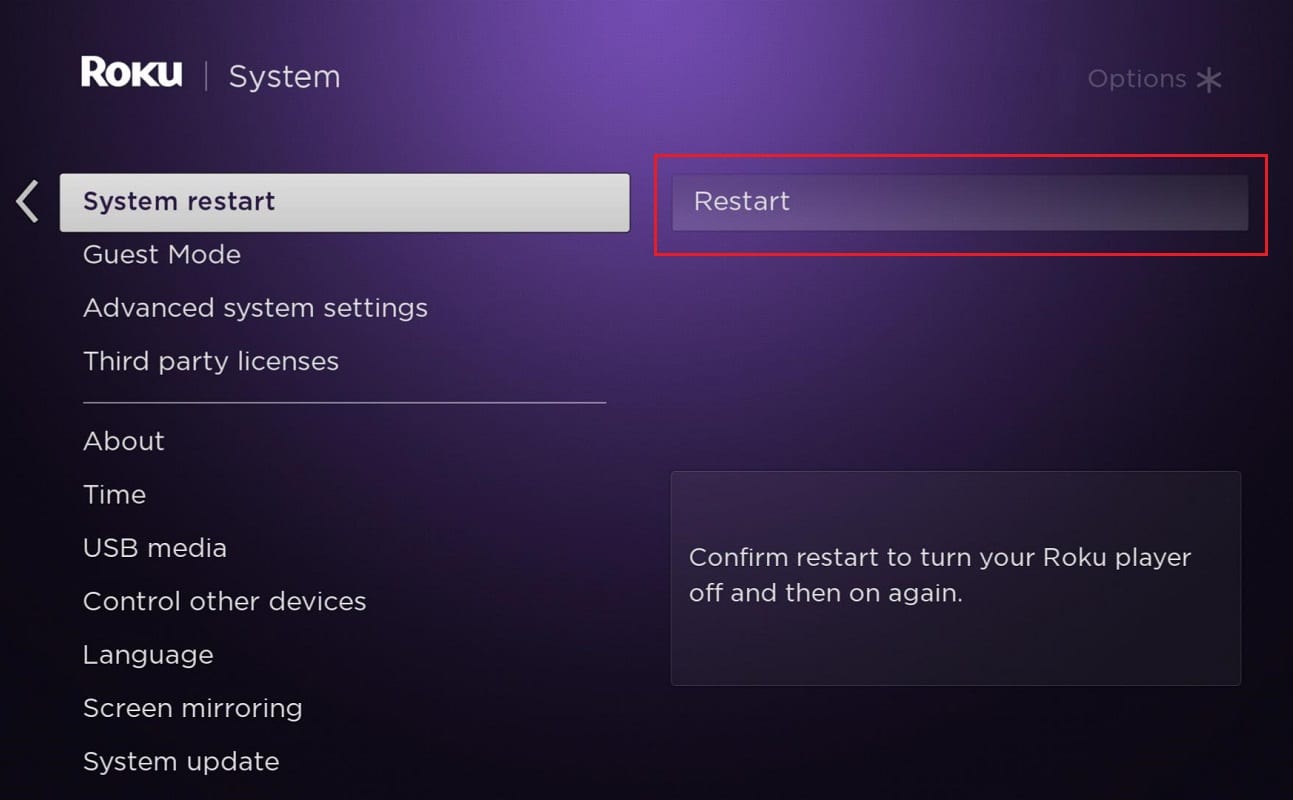
4. Roku ကို ပိတ်ပါမည်။ စောင့် ပါဝါဖွင့်သည်အထိ။
5 ။ အဆိုပါကိုသွားပါ ပင်မစာမျက်နှာ ပြီးတော့ ချို့ယွင်းချက်တွေကို ဖြေရှင်းနိုင်မလား။
Android တီဗွီ
Android TV ကို အပ်ဒိတ်လုပ်ရန် အဆင့်များသည် မော်ဒယ်နှင့် မော်ဒယ် ကွဲပြားသည်။ သို့သော်၊ သင့် TV ရှိ အလိုအလျောက် မွမ်းမံမှု အင်္ဂါရပ်ကို ဖွင့်ထားခြင်းဖြင့် သင့် TV အတွက် ပုံမှန် အပ်ဒိတ်များကို သေချာစေနိုင်ပါသည်။
Samsung Smart TV အတွက် အဆင့်များကို ကျွန်ုပ်တို့ ရှင်းပြထားပြီးဖြစ်သော်လည်း ၎င်းတို့သည် အခြားမော်ဒယ်များအတွက် ကွဲပြားနိုင်ပါသည်။
1 ။ စာနယ်ဇင်းပု ပင်မ/အရင်းအမြစ် Android TV အဝေးထိန်းခလုတ်ပေါ်ရှိ ခလုတ်။
2 ။ သို့သွားရန် ဆက်တင်များ > ပံ့ပိုးမှု > ဆော့ဖ်ဝဲအပ်ဒိတ်.
3. ဤတွင်၊ ကိုရွေးချယ်ပါ။ အလိုအလျောက် အပ်ဒိတ်လုပ်ခြင်း အင်္ဂါရပ်ကို ဖွင့်ပါ။ သင့်စက်ပစ္စည်းသည် Android OS ကို အလိုအလျောက် အပ်ဒိတ်လုပ်ခွင့်ပြုရန်။
4. တနည်းအားဖြင့် သင်ရွေးချယ်နိုင်ပါသည်။ ယခုဒိတ်လုပ်ပါ အပ်ဒိတ်များကို ရှာဖွေပြီး ထည့်သွင်းရန် ရွေးချယ်မှု။
6. Chromecast ပံ့ပိုးမှု
Roku TV ကို
Roku TV သည် Chromecast ပံ့ပိုးကူညီမှုအတွက် ထပ်တိုးအသုံးပြုခွင့်မပေးပါ။ သို့သော်၊ သင်ခေါ်သောအခြားရွေးချယ်စရာကိုကြိုးစားနိုင်သည်။ ဖန်သားပြင်ရောင်ပြန်ဟပ် Roku TV တွင် Android အတွက် အကောင်းဆုံး စခရင်မှန်ကြည့်ခြင်းအက်ပ် 10 ကို အသုံးပြု၍ Roku ။
Android တီဗွီ
Android TV မှ တိုးချဲ့ပံ့ပိုးမှုပေးပါသည်။ Chromecast အထောက်အပံ့ built-in အင်္ဂါရပ်အဖြစ်။ ထို့အပြင်၊ ဤအင်္ဂါရပ်ကိုဖွင့်ရန် တိုးချဲ့ Chromecast dongle အတွက် ပေးဆောင်ရန် မလိုအပ်ပါ။
ဒါ့အပြင်ဖတ်ရန်: သင့်စမတ်ဖုန်းကို TV Remote အဖြစ်အသုံးပြုနည်း
၁၀
Roku TV ကို
Roku က Android TV box ဖြစ်ခဲ့တာ။ မဖွံ့ဖြိုး ဂိမ်းအင်္ဂါရပ်များကို မှတ်သားထားစဉ်။ ထို့ကြောင့်၊ သင်သည် သင်၏ Roku TV တွင် ပုံမှန်မြွေဂိမ်းများ သို့မဟုတ် Minesweeper ကို ခံစားနိုင်သော်လည်း ၎င်းတွင် အလွန်အဆင့်မြင့်သော ဂရပ်ဖစ်ဂိမ်းများကို မကစားနိုင်ပါ။
ရှင်းရှင်းပြောရလျှင် Roku TV သည် ဂိမ်းကစားသူများအတွက် မဟုတ်ပါ။
Android တီဗွီ
စောစောက ဆွေးနွေးခဲ့တဲ့အတိုင်း ခံစားလို့ရတယ်။ Android TV ရှိ ဂိမ်းမျိုးစုံ အကောင်းဆုံး Android TV box ၏အကူအညီဖြင့်။ သို့ပေမယ့် သင်ဝယ်ဖို့ လိုပါတယ်။ NVIDIA Shield TV ထို့နောက် သင့်စိတ်ဆန္ဒအတိုင်း ကစားနိုင်မည်ဖြစ်သည်။
ထို့ကြောင့်၊ ဂိမ်းဆော့ခြင်းအင်္ဂါရပ်များနှင့်ပတ်သက်၍ Android TV သည် ပိုမိုကောင်းမွန်သောရွေးချယ်မှုဖြစ်သည်။
အကြံပြုထားသည်:
ဤလမ်းညွှန်ချက်သည် အထောက်အကူဖြစ်ပြီး သင်နားလည်နိုင်မည်ဟု မျှော်လင့်ပါသည်။ Android TV နှင့် Roku TV ကွာခြားချက်. မည်သည့် Smart TV ပလပ်ဖောင်းသည် သင့်အတွက် သင့်လျော်ကြောင်း ဆုံးဖြတ်ရန် ဤဆောင်းပါးက သင့်အား မည်သို့ကူညီပေးခဲ့သည်ကို ကျွန်ုပ်တို့အား အသိပေးပါ။ ထို့အပြင်၊ ဤဆောင်းပါးနှင့်ပတ်သက်ပြီး သင့်တွင် မေးခွန်းများ/မှတ်ချက်များရှိပါက၊ ၎င်းတို့ကို မှတ်ချက်များကဏ္ဍတွင် လွတ်လပ်စွာ ပေးပို့နိုင်ပါသည်။